
Artikel ini akan menunjukkan kepada Anda bagaimana menyesuaikan privasi Windows 10 menggunakan aplikasi pengaturan Windows bawaan setelah memutakhirkan ke Pembaruan Ulang Tahun Windows 10 v1607.
Pengguna Windows 10 selalu khawatir tentang bagaimana Microsoft menggunakan umpan balik untuk mengumpulkan statistik dan informasi tentang menggunakan PC Windows 10. Tidak akan salah untuk mengatakan bahwa Microsoft tidak cukup transparan dalam hal ini. Yang benar adalah bahwa Microsoft membutuhkan umpan balik pengguna untuk meningkatkan sistem operasi - tetapi ada banyak orang yang tidak ingin berbagi informasi sederhana sekalipun.
Dengan demikian, dalam panduan ini, kami akan mempertimbangkan beberapa opsi privasi bawaan yang tersedia di Preferensi Windows 10, dengan bantuan mereka Anda dapat mengonfigurasi cara Windows 10 berkomunikasi dengan Microsoft.
Konfigurasikan pengaturan privasi Windows 10
Windows 10 sangat baik dalam menghormati privasi, memberi Anda kemampuan untuk memilih aplikasi mana yang dapat mengakses Informasi Akun Anda, Kontak, riwayat panggilan, pesan email, dll..
Anda dapat mengakses pengaturan. Kerahasiaan, menggunakan aplikasi Opsi Windows.
Tekan tombol Menangkan + i pada keyboard Anda dengan membuka pengaturan sistem. Klik pada ikon Kerahasiaan, untuk membuka pengaturan privasi untuk PC Anda. Semua pengaturan privasi akan muncul di jendela saat ini..
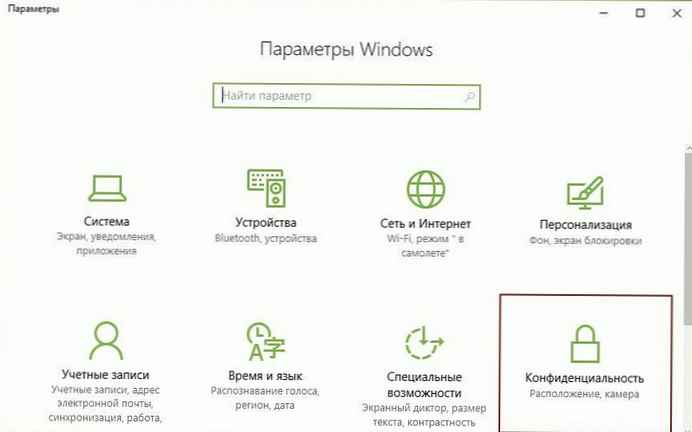
Hari ini kita akan melihat enam opsi privasi yang muncul di tab. Jenderal, dan yang perlu kita konfigurasi.
Di bagian Umum Anda dapat melihat parameter di sisi kanan dengan sakelar di bawahnya.

Opsi privasi yang tersedia memungkinkan Anda mengontrol bagaimana privasi memainkan peran penting di tingkat tertinggi..
Izinkan aplikasi menggunakan id penerima iklan saya
Ketika Anda menginstal Windows 10 menggunakan Akun Microsoft, ID iklan secara otomatis ditetapkan untuk komputer Anda dan digunakan untuk melacak preferensi bisnis Anda dan informasi terkait lainnya. Aplikasi dapat meminta akses ke pengidentifikasi ini, dan nantinya dapat digunakan oleh Pengembang Aplikasi dan Jaringan Iklan untuk menampilkan iklan yang lebih relevan kepada Anda. Cara kerjanya sama YouTube menawarkan video berdasarkan riwayat penelusuran atau langganan Anda.
Mungkin menonaktifkan opsi ini tidak akan berarti banyak. ID iklan Anda akan dimatikan dan Anda akan ditampilkan iklan umum.
Aktifkan Filter SmartScreen untuk Memeriksa Konten Web (URL) yang Dapat Digunakan Aplikasi Windows Store
Opsi khusus ini melindungi Anda dari konten jahat dan jahat di Internet. Perlindungan dari situs penipuan - perlindungan antiphishing. Filter juga memperingatkan Anda ketika Anda mencoba menginstal aplikasi yang tidak dapat diandalkan yang diunduh dari Internet yang berpotensi membahayakan PC Anda. Kami sarankan Anda menjaga saklar di posisi. Aktif untuk meningkatkan keamanan sistem.
Kirim informasi tulisan saya ke Microsoft untuk membantu meningkatkan pengetikan dan tulisan tangan
Windows 10 berada dalam mode pengembangan berkelanjutan untuk menggunakan teknologi layar sentuh yang lebih revolusioner. Microsoft membutuhkan informasi tentang bagaimana Anda berinteraksi dengan keyboard atau layar sentuh dengan mengetik di komputer Anda untuk meningkatkan kamus dan pengenalan tulisan tangan untuk semua orang yang menggunakan Windows ... Kita semua tahu tentang Windows Ink Workspace muncul di pembaruan Hari Peringatan. Ini adalah pengalaman yang baik dengan PC layar sentuh Anda menggunakan stylus atau pena.
Meskipun tidak ada banyak pemahaman tentang bagaimana informasi ini digunakan oleh Microsoft, saya pribadi tidak menemukan sesuatu yang berbahaya untuk membiarkan saklar ini pada posisi Aktif.
Izinkan situs web memberikan informasi lokal dengan mengakses daftar bahasa saya.
Microsoft menggunakan opsi ini untuk mengakses daftar bahasa Anda. Ini akan memungkinkan situs mengakses bahasa yang diinstal pada sistem dan menentukan bahasa yang digunakan untuk menunjukkan konten kepada Anda..
Anda dapat mematikan opsi ini untuk mencegah Microsoft menggunakan informasi Anda..
Izinkan aplikasi di perangkat lain, buka aplikasi dan terus bekerja dengan mereka di perangkat ini
Opsi ini ditambahkan di Windows 10 dengan Pembaruan Peringatan. Ini terutama meningkatkan sinkronisasi antara aplikasi yang diinstal pada perangkat yang berbeda. Misalnya, jika Anda membuka PC pada Windows 10 dan bekerja di dalamnya, maka nanti Anda dapat membukanya di Windows Phone Anda dan terus bekerja. Meringkas semuanya, Microsoft dapat menggunakan data ini untuk meningkatkan kinerja dengan menyinkronkan antar perangkat, jadi putuskan untuk mematikan atau membiarkan opsi ini sendiri.
Izinkan aplikasi di perangkat lain meluncurkan aplikasi dan terus bekerja di perangkat ini melalui Bluetooth
Ini adalah tambahan baru kedua untuk Windows 10 dengan pembaruan Hari Peringatan. Aplikasi pada perangkat lain dapat menggunakan Bluetooth untuk terhubung ke PC Windows 10 dan menyinkronkan antara berbagai perangkat tempat aplikasi ini diinstal. Jika Anda tidak akan menggunakan opsi ini, pindahkan slider ke Tidak aktif.
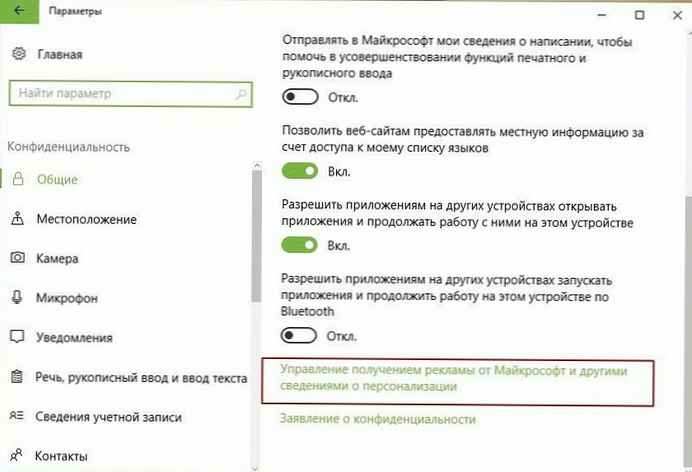
Anda juga dapat mempelajari informasi tambahan di tautan di bagian bawah jendela. - Ubah pengaturan privasi, untuk membuat pilihan yang Anda butuhkan terkait iklan.
Beri tahu kami pendapat Anda tentang hal ini..











